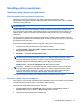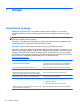HP Laptop General Guide - Windows 7 and Windows Vista
HP „3D DriveGuard“ naudojimas (tik tam tikruose modeliuose)
„HP 3D DriveGuard“ saugo standųjį diską stabdydama jį ir sulaikydama duomenų užklausas pagal
vieną iš toliau nurodytų sąlygų.
●
Numetėte kompiuterį.
● Perkeliate kompiuterį su uždarytu ekranu, kai kompiuteris veikia naudodamas akumuliatoriaus
energiją.
Netrukus, kai baigsis vienas iš šių įvykių, „HP 3D DriveGuard“ grąžins standųjį diską į įprastinio
veikimo būseną.
PASTABA: kadangi standžiuosiuose diskuose (SSD) nėra judančių dalių, „HP 3D DriveGuard“ nėra
būtina.
PASTABA: pagrindinio ir antrinio standžiojo disko skyriuje esantys standieji diskai yra apsaugoti
„HP 3D DriveGuard“. „HP 3D DriveGuard“ nesaugo standžiųjų diskų, kurie yra pasirinktiniuose doko
įrenginiuose arba yra prijungti prie USB prievadų.
Išsamesnės informacijos rasite programinės įrangos „HP 3D DriveGuard“ žinyne.
„HP 3D DriveGuard“ būsenos nustatymas
Kompiuterio diskų įrenginio spalva pasikeičia, rodydama, kad pagrindinio arba antrinio (tik kai
kuriuose modeliuose) standžiojo disko skyriuje esantys diskų įrenginiai sustabdyti. Norėdami
nustatyti, ar diskų įrenginiai šiuo metu apsaugoti, ar diskų įrenginys sustabdytas, pasinaudokite
piktograma, esančia pranešimų srityje, dešinėje užduočių juostos pusėje.
●
Jei programinė įranga įjungta, ant standžiojo disko žymos ženklo rodoma žalia varnelė.
●
Jei programinė įranga išjungta, ant standžiojo disko piktogramos rodomas raudonas X ženklas.
●
Jei diskų įrenginiai yra sustabdyti, ant standžiojo disko piktogramos rodomas geltonas mėnulis.
Jei pranešimų srityje piktograma neįjungta, galite ją įjungti atlikdami toliau nurodytus veiksmus.
1. Pasirinkite Pradėti > Valdymo skydas > Aparatūra ir garsas > HP 3D DriveGuard.
PASTABA: jei bus parodytas vartotojo abonemento valdymo tarnybos raginimas, spustelėkite
Taip.
2. Eilutėje Piktograma sistemos skydelyje spustelėkite Rodyti.
3. Spustelėkite Gerai.
52 6 skyrius Diskų įrenginiai